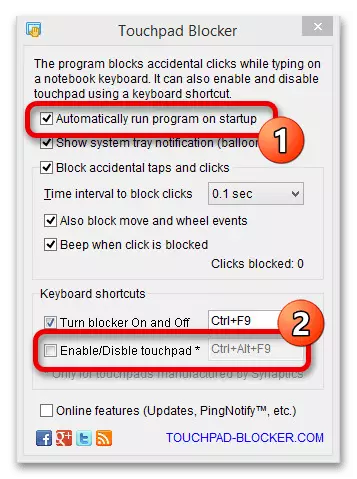पद्धत 1: हॉट की
जवळजवळ सर्व Asus लॅपटॉप, टचपॅड कंट्रोल गरम की सह होते.
- सामान्य लॅपटॉप बहुतेक F6 की मध्ये आहेत:
- किंवा एफ 9:
- गेमिंग मॉडेलमध्ये, स्विचिंग F10 ला नियुक्त केले जाऊ शकते:
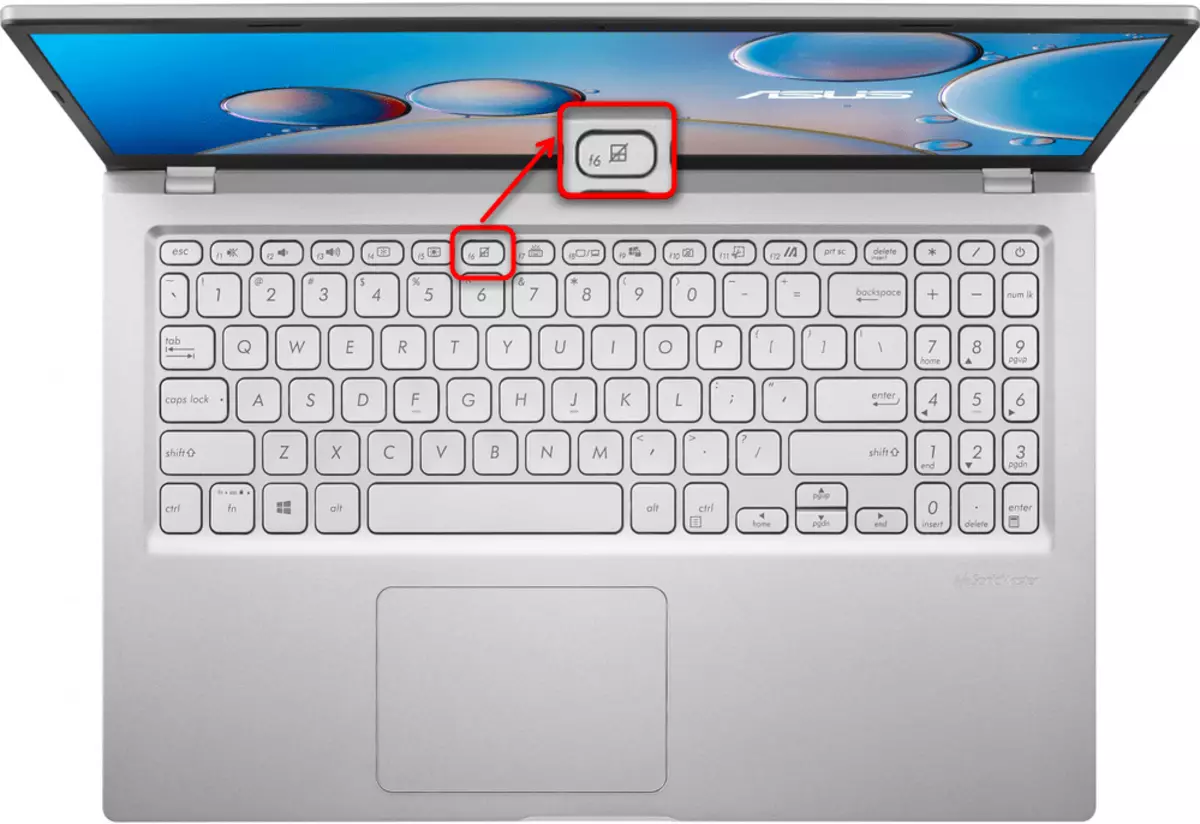
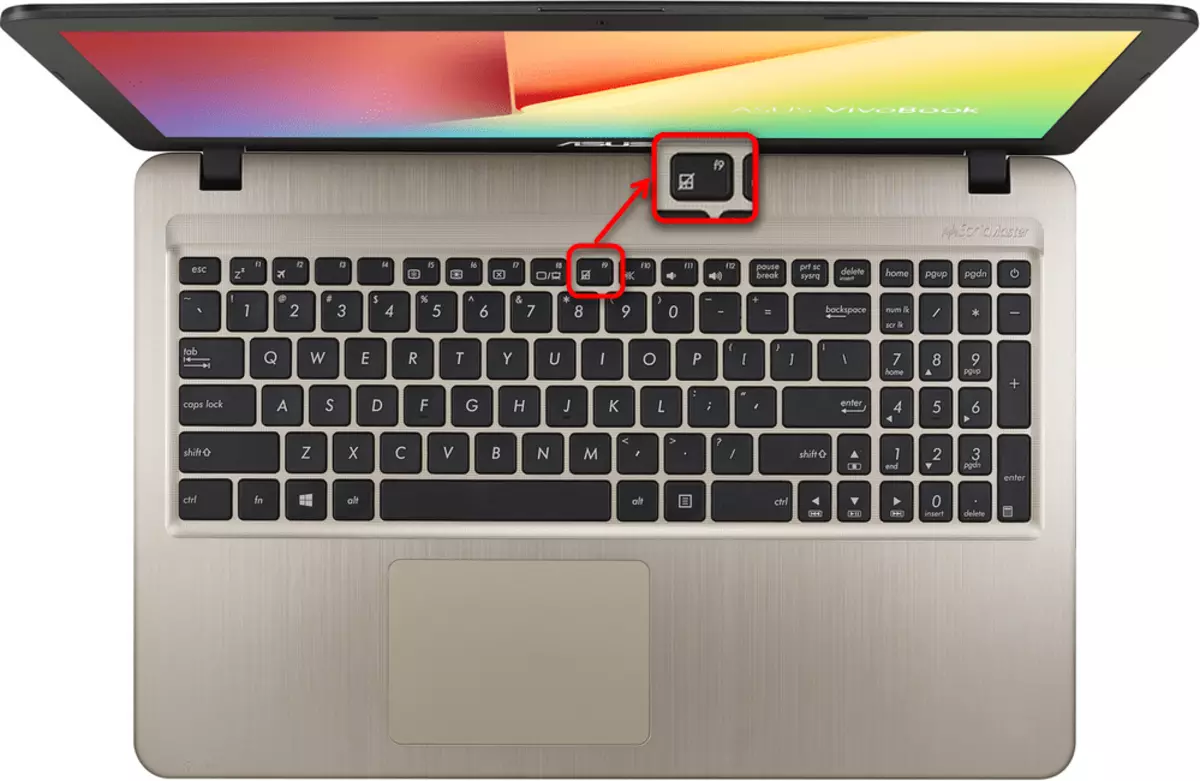

आपण पाहू शकता की, या सर्व कीजवर समान चिन्ह लागू केले आहे. म्हणून, जर प्रस्तावित पर्याय आले नाहीत तर इतर एफ-की वर अशा चित्राला शोधा.
अधिक महाग लॅपटॉप सामान्य टचपॅडसह सुसज्ज आहेत आणि तथाकथित स्क्रीनपॅड ही लहान टच स्क्रीन आहे, कर्सर पॉईंट भूमिका दोन्ही समांतर आहे. त्यांच्याकडे थोडासा इतर व्यवस्थापन सिद्धांत आहे, म्हणून आपल्याकडे फक्त एक प्रीमियम लॅपटॉप आहे, F6 की वर आपल्याला एक प्रतिमा दिसेल जी वरीलपेक्षा वेगळी आहे:
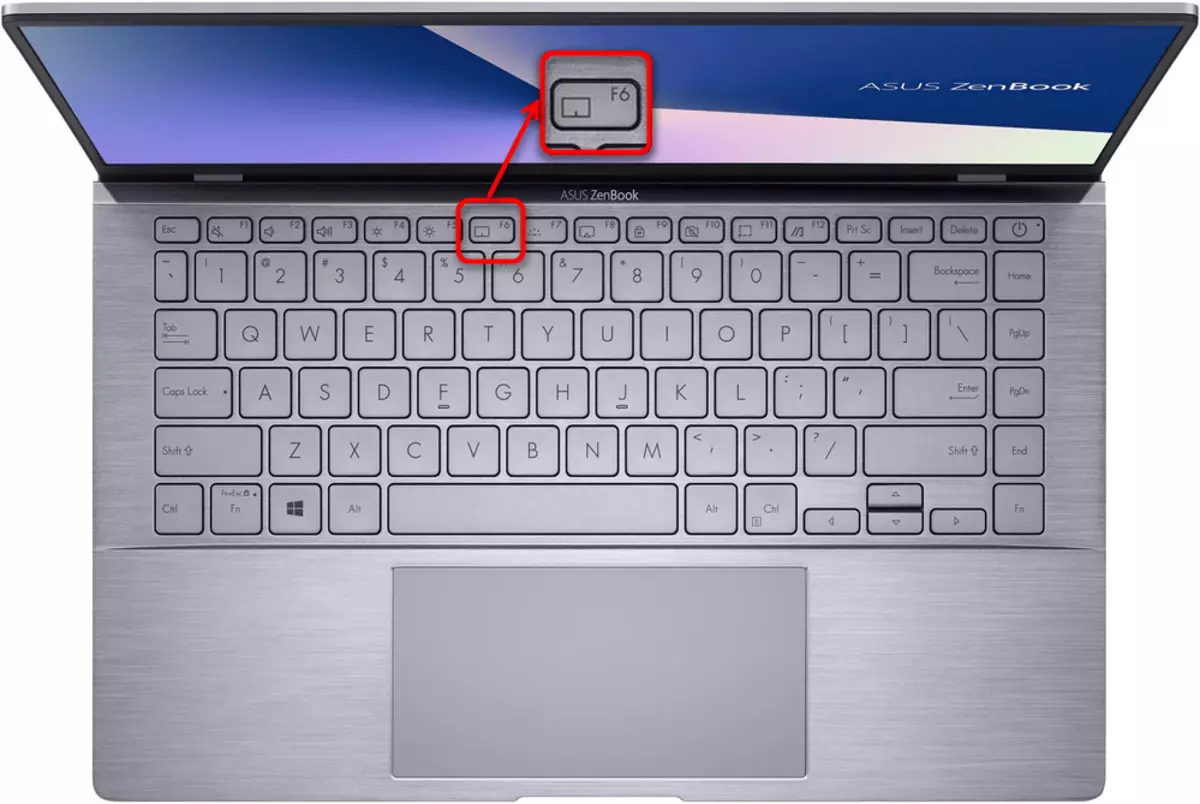
जेव्हा आपण F6 क्लिक करता तेव्हा मुख्य स्क्रीनवर एक लहान विंडो दिसेल, जो प्रदर्शित केला जातो, तो आता स्क्रीनपॅड कार्य करते. "टचपॅड अक्षम" होईपर्यंत की मुख्यपृष्ठ दाबा.
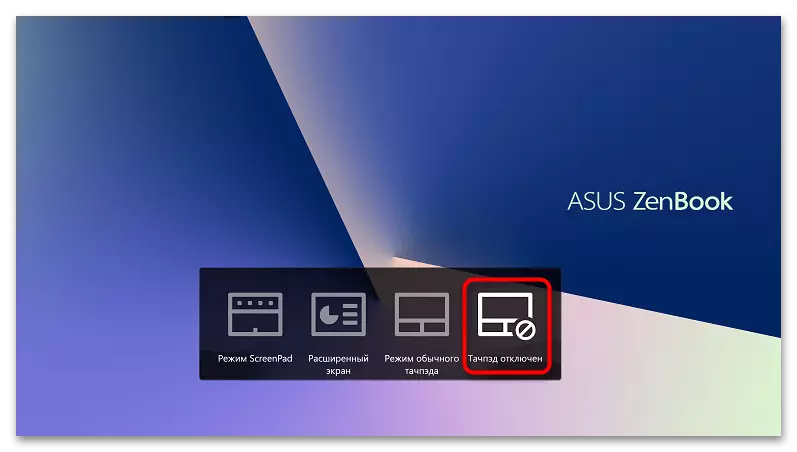
सर्व प्रकरणांमध्ये, एफएन सह संयोजनात निर्दिष्ट की दाबणे आवश्यक असू शकते - ते एफ 1-एफ 12 की च्या ऑपरेशनच्या मोडवर अवलंबून असते.
जर स्पर्श पॅनेल आपल्या असंघटित मार्गाने बंद होतो, तर कदाचित तेच आपण त्या साठी जबाबदार की दाबा. बर्याच लॅपटॉपमध्ये, एफ-पंक्ती आता मल्टीमीडिया कार्यावर कॉन्फिगर केली जाते, म्हणून ते F6 किंवा दुसरी की दाबा आणि स्पर्श पॅनेल अक्षम करण्यासाठी म्हणून FN + F6 नाही. जेणेकरुन हे घडत नाही, एफ-पंक्ती कार्यात्मक मोडवर स्विच करा.
अनुप्रयोग "नियंत्रण पॅनेल"
फाइन सिस्टम सेटिंगच्या मुख्य घटकाच्या "डझनभर" च्या खाली असलेल्या विंडोजमध्ये "नियंत्रण पॅनेल" आहे. आपण प्रोग्रामेटिकदृष्ट्या टचपॅड अक्षम करू इच्छित असल्यास त्याचा वापर करा.
- "प्रारंभ" मध्ये, "नियंत्रण पॅनेल" अनुप्रयोग शोधा आणि चालवा. "चिन्हे" चे दृश्य बदलून जलद आयटम "माऊस" शोधून किंवा शोध फील्डद्वारे शोधून काढता येईल.
- वांछित टॅबला "डिव्हाइस पॅरामीटर्स" किंवा "एलन" म्हटले जाईल, जे लॅपटॉपमध्ये स्थापित टचपॅडच्या मॉडेलवर अवलंबून असते. येथे, "अक्षम करा" किंवा "अक्षम करा" क्लिक करा.
- जेणेकरून बाह्य माउस कनेक्ट केल्यावर टचपॅड आपोआप बंद केला जातो, "अंतर्गत डिक्री डिस्कनेक्ट करा" जवळ बॉक्स तपासा. कनेक्शनसह डिव्हाइस. बाह्य डिक्री यूएसबी डिव्हाइसेस.
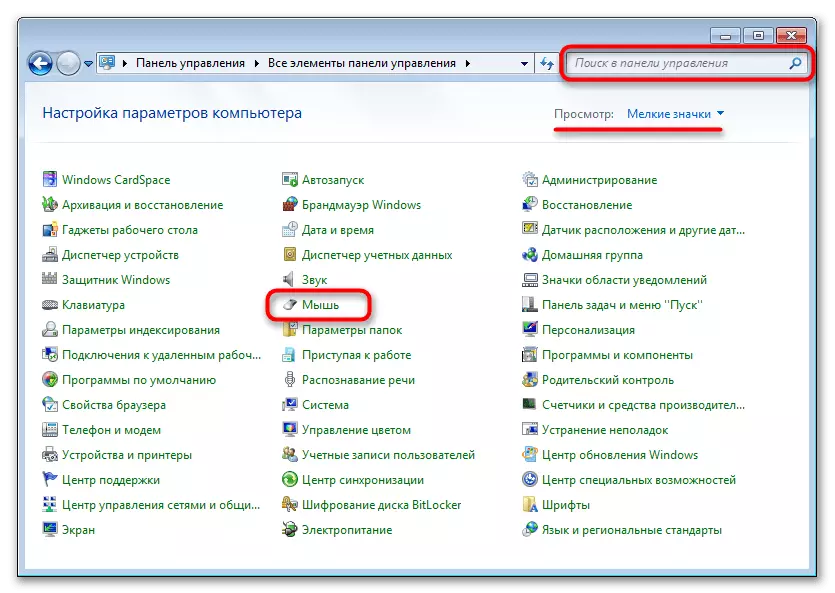
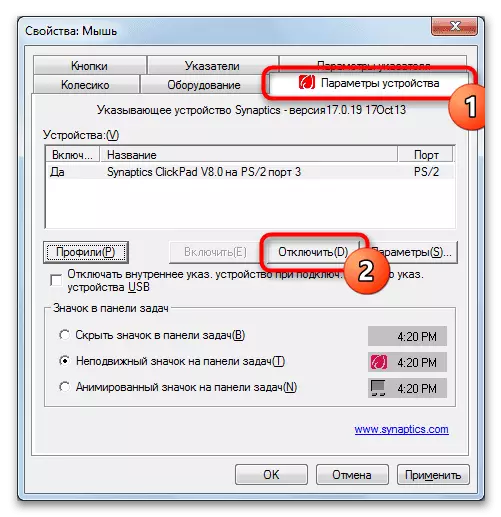

पद्धत 3: BIOS मध्ये पर्याय अक्षम करा
Asus लॅपटॉपचा विशिष्ट भाग आपल्याला टच पॅनल बायोसद्वारे डिस्कनेक्ट करण्यास अनुमती देतो, जो गरम की दाबल्या जाणार्या देखील काम करणार नाही. हे केवळ ऑपरेटिंग सिस्टमवरच नव्हे (उदाहरणार्थ, पुनर्संचयन वातावरणात स्थापित करताना), टचपॅड देखील निष्क्रिय असेल. जेव्हा डिव्हाइस डिस्कनेक्ट होते तेव्हा अशा मूलभूत मार्गाने लक्षात ठेवावे जेणेकरून ते तोडले नाही. आपण टचपॅडचा वापर न केल्यास आणि लॅपटॉपला एका बिंदूपासून हलवू नका, त्याचे पूर्ण शटडाउन पूर्णपणे प्रासंगिक आहे, जरी प्रत्येक मॉडेलसाठी उपलब्ध नाही.- जेव्हा लॅपटॉप चालू होते तेव्हा निवडलेल्या की दाबून बायो उघडा. हे सहसा F2 आहे, परंतु ते योग्य नसल्यास, इतर सामान्य पर्यायांचा वापर करून पहा.
पद्धत 4: "डिव्हाइस व्यवस्थापक" द्वारे अक्षम करा
केवळ ऑपरेटिंग सिस्टममध्ये संपूर्ण शटडाउनसाठी, आपण डिव्हाइस व्यवस्थापक सिस्टम अनुप्रयोग वापरू शकता. टचपॅड पूर्णपणे निष्क्रिय करण्यासाठी ही पद्धत योग्य आहे, जसे की ते BIOS द्वारे केले जाईल, एक अपवाद घेऊन - हे सेटिंग विंडोजच्या चालू आवृत्तीच्या आत कार्य करेल.
- प्रारंभ मेनू वापरणे, डिव्हाइस व्यवस्थापक कॉल करा. उजव्या माऊस बटणासह "प्रारंभ" वर क्लिक करून आणि योग्य स्ट्रिंग निवडून "डझन" मध्ये ते जलद आहे.
- "माऊस आणि इतर सूचित साधने" विभाग विस्तृत करा आणि तेथे टचपॅड शोधा. सहसा त्याच्या नावावर आणि "टचपॅड" हा शब्द असतो. आपण डिव्हाइसच्या परिभाषासह अडचणी अनुभवल्यास, प्रथम ओळ निवडा (जेणेकरून ते निळ्या रंगात हायलाइट केले जाईल) आणि माउस डिस्कनेक्ट करा. जर निवड हरवली असेल तर याचा अर्थ असा आहे की पहिली ओळ बाह्य माऊसवर आहे आणि टचपॅडमध्ये - डावीकडे असेल तर. माऊस पुन्हा कनेक्ट करताना ते आधी होते म्हणून समान ओळ घेते. स्ट्रिंगचे निर्णय घ्या, टचपॅडच्या "गुणधर्म" वर जा.
- "ड्राइव्हर" टॅबवर स्विच करा, जिथे "डिव्हाइस डिस्कनेक्ट करा" निवडण्यासाठी आणि आपल्या निराकरणाची पुष्टी करावी, त्यानंतर आपण लॅपटॉप रीस्टार्ट करा आणि लागू क्रिया तपासा. आपण "डिव्हाइस हटवा" आयटम वापरल्यास, टचपॅड त्वरित कार्य करणे थांबवेल, परंतु केवळ रीबूट किंवा नवीन विंडोज सत्रापूर्वी.
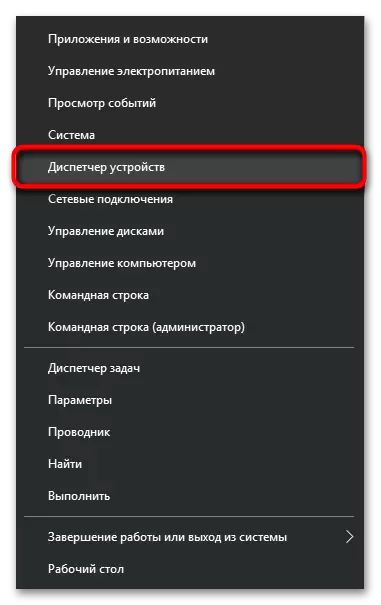
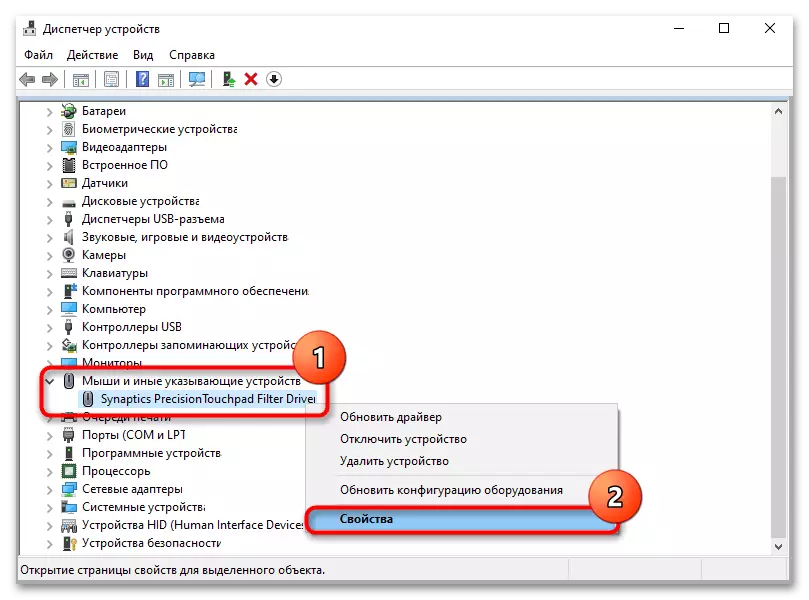

पद्धत 5: तृतीय पक्ष कार्यक्रम वापरणे
सर्व मानक पद्धतींचा पर्याय तृतीय पक्षीय प्रोग्राम मानला जाऊ शकतो. जेव्हा कीबोर्डला स्पर्श पॅनेल डिस्कनेक्ट करणे किंवा ते भौतिकदृष्ट्या तुटलेले आहे किंवा ते रँडम दबाव आणि टूर्समुळे टचपॅड बंद होते तेव्हा की कीबोर्डवर ते संबंधित आहेत.
- विकसकांच्या वेबसाइटवरून प्रोग्राम डाउनलोड करा आणि त्यास नेहमीच्या मार्गाने स्थापित करा.
- आता आपण त्याची क्षमता विचारात घेऊ शकता: सर्वप्रथम, टचपॅडसह कार्यरत असल्यास ते ऑटॉलोडमध्ये जोडण्याची शक्यता आहे (स्टार्टअपवर स्वयंचलितपणे प्रोग्राम ") जोडण्याची शक्यता आहे. खालील कार्ये अनुमती द्या: टास्कबारवर अधिसूचना प्रदर्शित करा, त्यांच्या स्वत: च्या कालावधीत स्थापित केलेल्या टच आणि प्रेसवर प्रेस करा (उदाहरणार्थ, द्वितीय प्रेस / टच, मागील एक नंतर 0.1 सेकंदांसाठी योग्य नाही, "मोजले जाणार नाही" "), स्क्रोलिंग ब्लॉक आणि यशस्वीरित्या ब्लॉकिंग बद्दल सिग्नल प्ले करा.
- लॅपटॉपमध्ये सिनॅप्टिक्सचे टचप स्थापित केले असल्यास, एक एलियन किंवा इतर फर्म नाही, तळाशी ब्लॉकमध्ये आपण टचपॅड ऑपरेशन (टचपॅड सक्षम / अक्षम करा "वर स्विच किंवा बंद करण्यासाठी आपला स्वतःचा कीबोर्ड शॉर्टकट देखील स्थापित करू शकता) आणि पुनरावृत्ती प्रेस / टच लॉक ("ब्लॉकर चालू आणि बंद").